摘要:忘记了 ppt 打开密码?不用慌!php小编百草为您整理了三种行之有效的修改密码方法,帮助您轻松解决难题。无论您是 ppt 新手还是资深用户,抑或是忘记了密码的老手,都能在以下详细内容中找到适合自己的解决方案。快来看看,让您的 ppt 文件不再受密码束缚!
忘记了PPT的打开密码?别担心,本文提供三种方法帮助您重置或修改PPT打开密码。
成品ppt在线生成,百种模板可供选择☜☜☜☜☜点击使用;
方法一:直接重置打开密码
此方法适用于您还记得当前的打开密码。
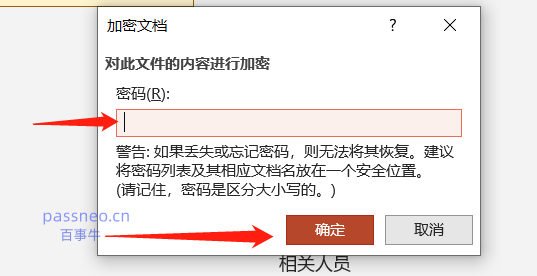
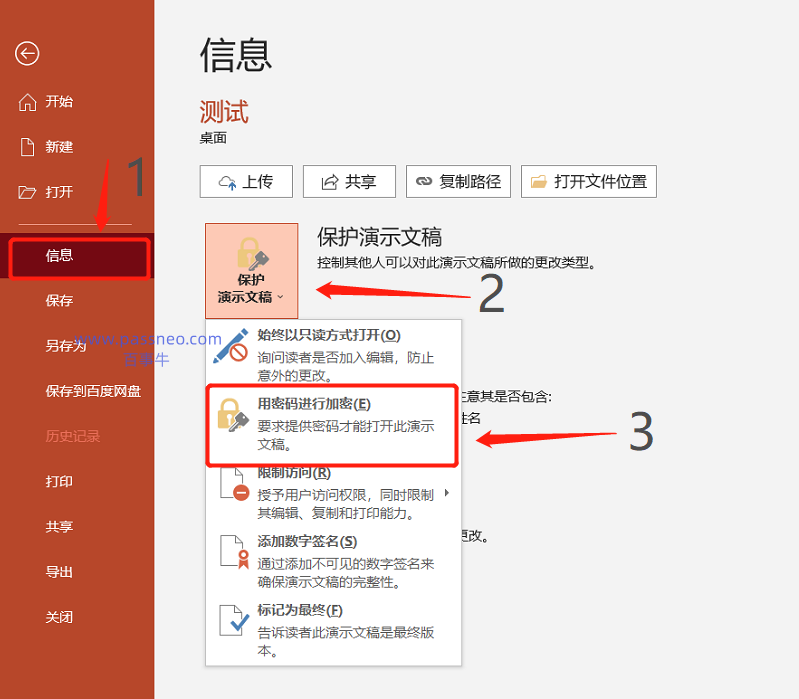
设置新密码: 在弹出的窗口中,输入新的打开密码,并确认。点击“确定”。
保存文件: 保存修改后的PPT文件。下次打开时,需输入新密码。
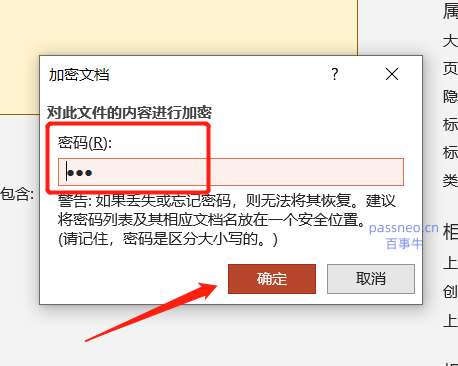
方法二:利用“另存为”功能修改密码
此方法同样需要您知道当前的打开密码。
打开文件: 输入旧密码打开PPT。
选择“另存为”: 点击“文件”>“另存为”。
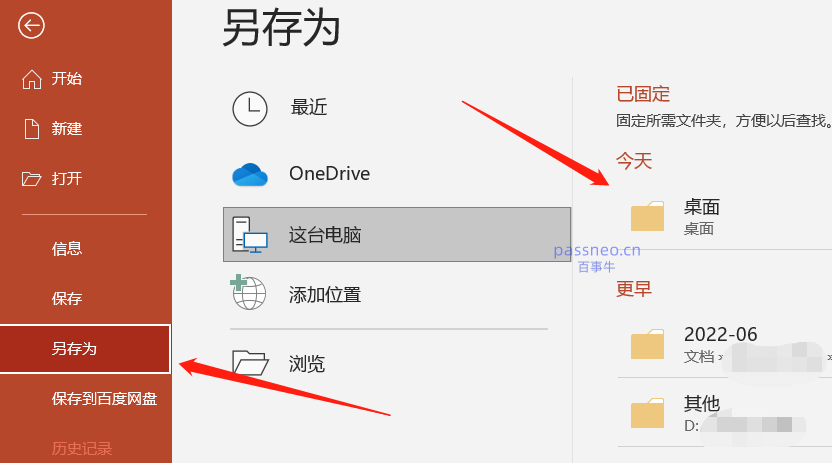
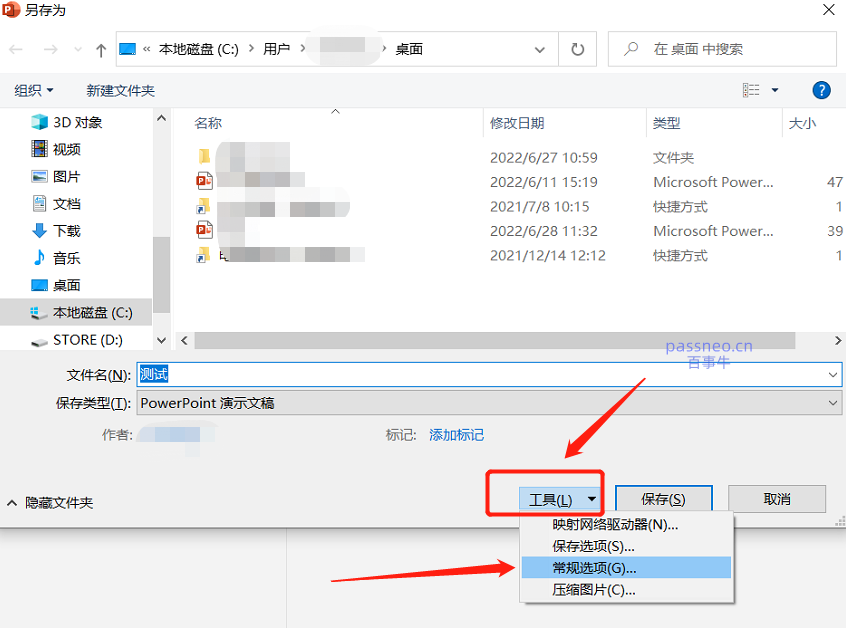
输入新密码: 在“常规选项”窗口中,删除旧密码,输入新密码。
保存文件: 点击“确定”,然后在“另存为”窗口点击“保存”。这将创建一个带有新密码的PPT文件副本。

方法三:使用密码恢复工具(适用于忘记密码的情况)
如果您忘记了打开密码,以上两种方法将无法使用。这时,您可以尝试使用专业的密码恢复工具来尝试找回密码,然后再使用方法一或方法二修改密码。 请注意,使用此类工具需谨慎,并确保其来源可靠。
希望以上方法能帮助您轻松修改PPT的打开密码!
以上就是如何修改PPT“打开密码”?详细方法在这里!的详细内容,更多请关注php中文网其它相关文章!




Copyright 2014-2025 https://www.php.cn/ All Rights Reserved | php.cn | 湘ICP备2023035733号